বিষয়বস্তুৰ তালিকা
নিৰ্দিষ্ট মানসমূহৰ ওপৰত ভিত্তি কৰি নিৰ্দিষ্ট তথ্য আহৰণ কৰিবলৈ, আমি ড্ৰপ-ডাউন তালিকা ব্যৱহাৰ কৰিব লাগিব। ইয়াৰ উপৰিও আমি দুটা বা তাতকৈ অধিক নিৰ্ভৰশীল ড্ৰপ-ডাউন তালিকা সহ-সম্পৰ্ক কৰিব লাগিব। এই প্ৰবন্ধটোত আমি আপোনাক দেখুৱাম যে Excel ত কেনেকৈ কোষৰ মানৰ ওপৰত ভিত্তি কৰি এটা ড্ৰপ-ডাউন তালিকা সলনি কৰিব পাৰি।
অনুশীলন কাৰ্য্যপুস্তিকা ডাউনলোড কৰক
আপুনি এই প্ৰবন্ধটো পঢ়ি থকাৰ সময়ত অনুশীলন কৰিবলৈ এই অনুশীলন কাৰ্য্যপুস্তিকাখন ডাউনলোড কৰক .
ড্ৰপ ডাউন তালিকা সলনি কৰক।xlsx
Excel ত কোষ মানৰ ওপৰত ভিত্তি কৰি ড্ৰপ ডাউন তালিকা সলনি কৰাৰ 2 উপযুক্ত উপায়
তলৰ অংশসমূহত, আমি ড্ৰপ-ডাউন তালিকাসমূহ সলনি কৰাৰ 2 সৰ্বাধিক উপযুক্ত উপায়সমূহৰ ওপৰত গুৰুত্ব দিম। প্ৰথমে , আমি ড্ৰপ-ডাউন তালিকাসমূহত OFFSET আৰু MATCH ফাংচনসমূহ প্ৰয়োগ কৰিম কোষৰ মানসমূহৰ ওপৰত ভিত্তি কৰি পৰিৱৰ্তন কৰিবলৈ। অতিৰিক্তভাৱে , আমি একে কাম কৰিবলৈ Microsoft Excel 365 ত বৈশিষ্ট্যযুক্ত XLOOKUP ফাংচন ব্যৱহাৰ কৰিম। তলৰ ছবিখনত আমি কামটো সম্পন্ন কৰিবলৈ এটা নমুনা ডাটা ছেট প্ৰদান কৰিছো।
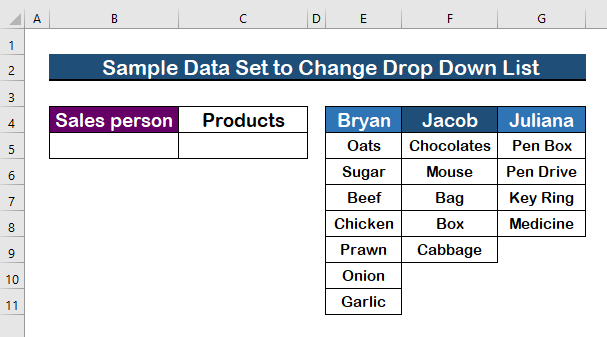
1. চেল মানৰ ওপৰত ভিত্তি কৰি ড্ৰপ ডাউন তালিকা সলনি কৰিবলৈ OFFSET আৰু MATCH ফাংচনসমূহ একত্ৰিত কৰক Excel
আমাৰ তলৰ ডাটা ছেটত আমাৰ তিনিজন ভিন্ন বিক্ৰেতা আছে তেওঁলোকৰ বিক্ৰী হোৱা সামগ্ৰীৰ সৈতে। এতিয়া, আমি এজন বিশেষ বিক্ৰেতাৰ বাবে সামগ্ৰী বিচাৰিব বিচাৰো। তেনে কৰিবলৈ, তলৰ পদক্ষেপসমূহ অনুসৰণ কৰক।
পদক্ষেপ 1: এটা তথ্য বৈধকৰণ তালিকা সৃষ্টি কৰক
- লৈ যাওক তথ্য।
- তথ্যত ক্লিক কৰকবৈধকৰণ .
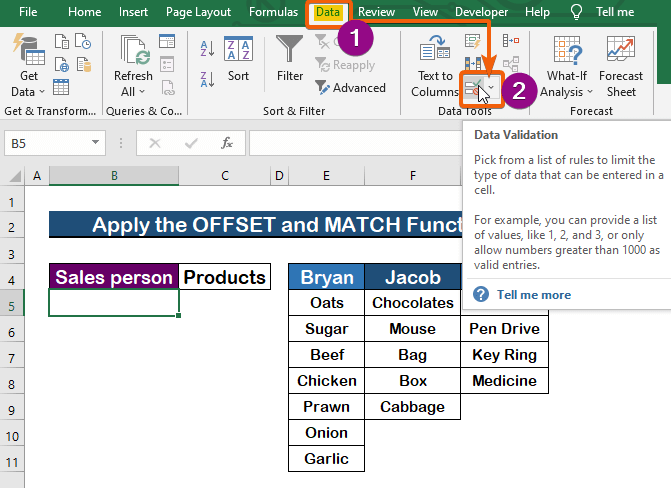
পদক্ষেপ 2: তালিকাৰ বাবে উৎস নিৰ্ব্বাচন কৰক
- <ৰ পৰা 1> বিকল্পৰ অনুমতি দিয়ক, তালিকা নিৰ্ব্বাচন কৰক।
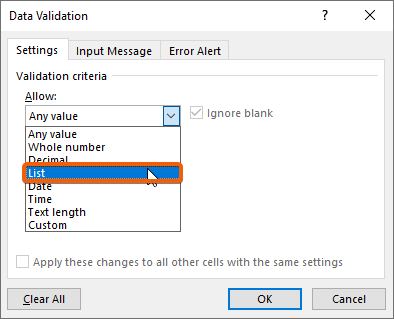
- উৎস বাকচত, বিক্ৰেতাসকলৰ নামৰ বাবে উৎস পৰিসীমা E4:G4 নিৰ্ব্বাচন কৰক।
- Enter টিপক।
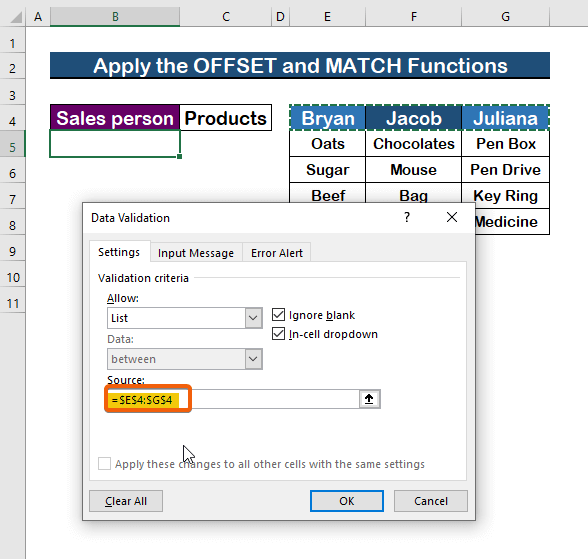
- সেয়েহে B5 কোষত এটা ড্ৰপ-ডাউন দেখা যাব।
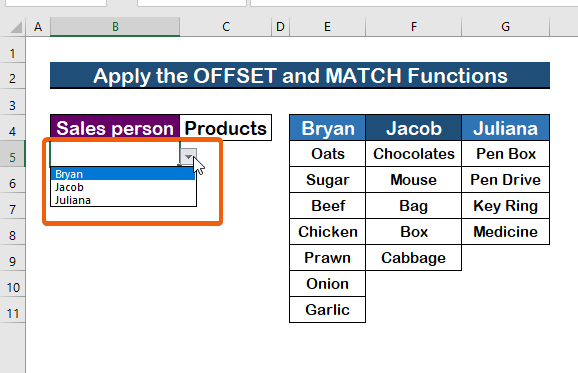
স্তৰ ৩: OFFSET ফলন প্ৰয়োগ কৰক
- OFFSET ফলন,
=OFFSET($E$4)
- ইয়াত, E4 হৈছে উল্লেখ কোষ নিৰপেক্ষ ৰূপত।
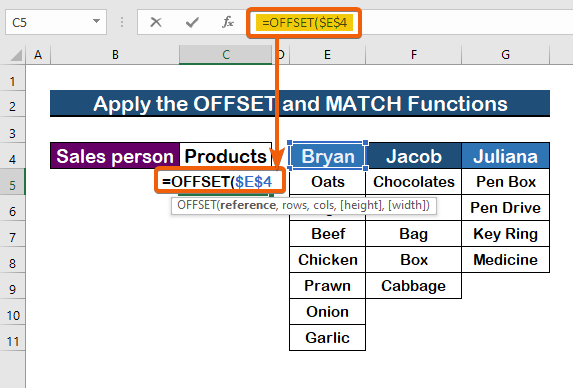
- শাৰী আৰ্গুমেণ্টত, 1 ক মান হিচাপে ৰাখক যিয়ে 1 শাৰী তললৈ গণনা কৰিব ৰেফাৰেন্স কোষ E4 ৰ পৰা।
=OFFSET($E$4,1 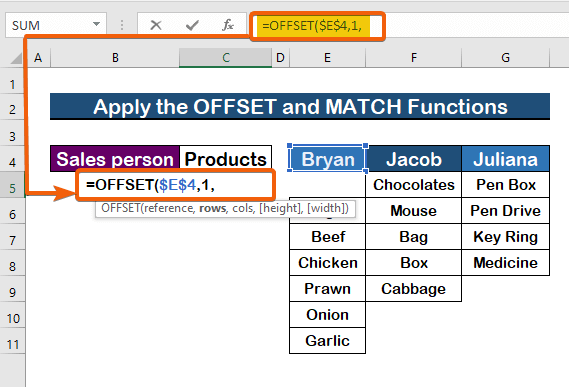
পদক্ষেপ 4: OFFSET ফাংচন স্তম্ভ সংজ্ঞায়িত কৰিবলে MATCH ফাংচন ব্যৱহাৰ কৰক
- cols আৰ্গুমেণ্টত, স্তম্ভসমূহ নিৰ্ব্বাচন কৰিবলৈ MATCH ফাংচন ব্যৱহাৰ কৰক তলত দিয়া সূত্ৰটো।
=OFFSET($E$4,1,MATCH($B$5
- ইয়াত, B5 ড্ৰপ-ডাউন তালিকাত নিৰ্বাচিত কোষ মান।
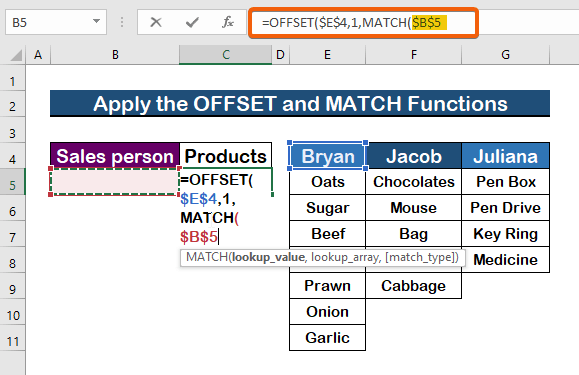
- MATCH ফলনৰ বাবে lookup_array যুক্তি নিৰ্ব্বাচন কৰিবলে, E4:G4 ক নিম্নলিখিত সূত্ৰৰ সৈতে নিৰপেক্ষ ৰূপত পৰিসীমা হিচাপে যোগ কৰক।
=OFFSET($E$4,1,MATCH($B$5,$E$4:$G$4 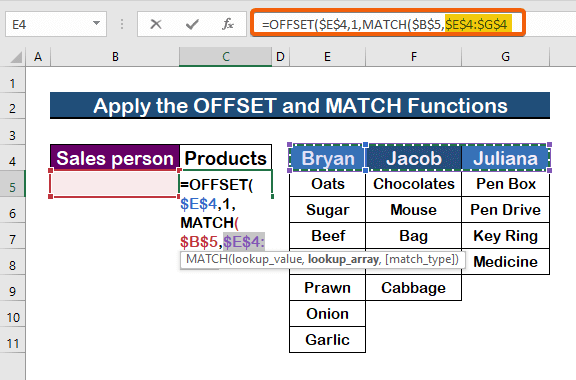
- 0 ধৰণ সঠিক মিল ধৰণৰ বাবে। নিম্নলিখিত সূত্ৰই MATCH ৰ বাবে 3 ঘূৰাই দিব
MATCH($B$5,$E$4:$G$4,0) 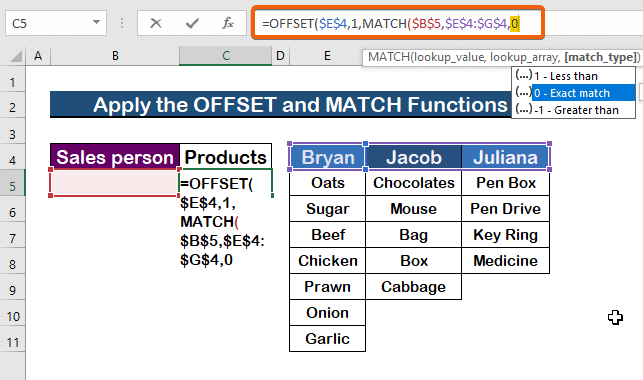
- বিয়োগ ১ লিখা ( -1 ) MATCH ফলনৰ পৰা, কাৰণ OFFSET ফলনে প্ৰথম স্তম্ভ ক শূন্য ( 0 ) হিচাপে গণনা কৰে।
MATCH($B$5,$E$4:$G$4,0)-1 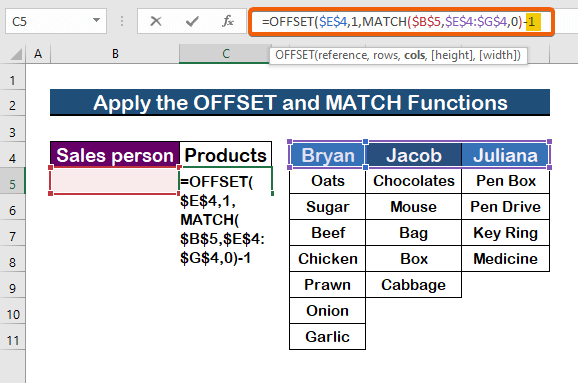
পদক্ষেপ 5: স্তম্ভসমূহৰ উচ্চতা লিখক
- 1 height argument ত নিৰ্ব্বাচন কৰাৰ বাবে, ই গণনা কৰিব যে প্ৰতিটো স্তম্ভৰ এটা মান আছে।
=OFFSET($E$4,1,MATCH($B$5,$E$4:$G$4,0)-1,1 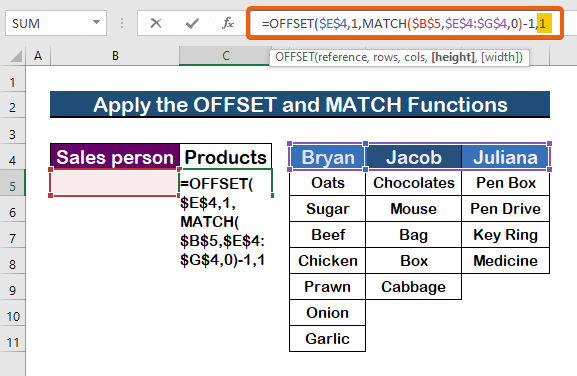
পদক্ষেপ 6: প্ৰস্থৰ মান সুমুৱাওক
- প্ৰস্থ আৰ্গুমেণ্টৰ বাবে, <লিখক 1>1 .
=OFFSET($E$4,1,MATCH($B$5,$E$4:$G$4,0)-1,1,1) 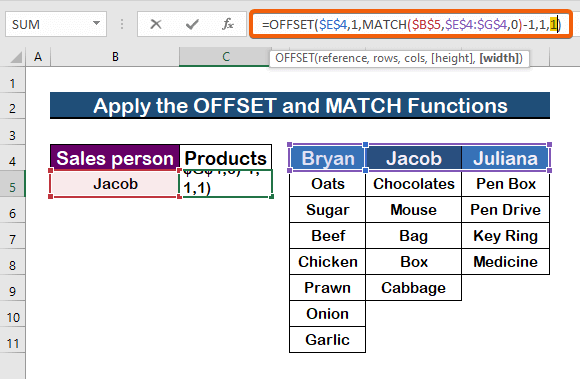
- সেয়েহে আমি নিৰ্বাচন কৰিলে আপুনি সেইটো দেখিব জেকব B5 ত, ইয়াৰ ফলত চকলেট ৰ বাবে প্ৰথম উপাদান হিচাপে পোৱা যাব জেকব .
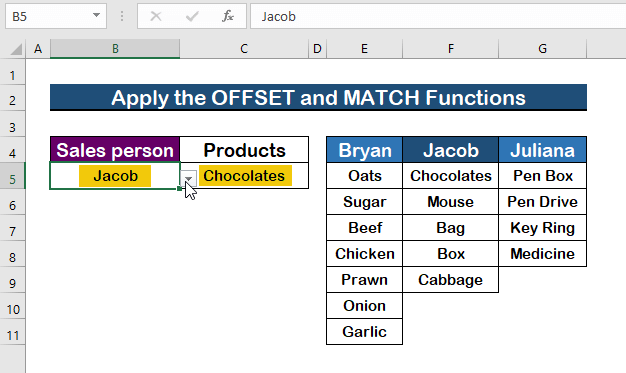
৭ম পদক্ষেপ: প্ৰতিটো স্তম্ভৰ মৌল গণনা কৰা
- এটা স্তম্ভত থকা মৌলৰ সংখ্যা গণনা কৰিবলৈ আমি COUNTA ফলনটো C13 কোষত নিম্নলিখিত সূত্ৰটোৰ সৈতে প্ৰয়োগ কৰিম।
=COUNTA(OFFSET($E$4,1,MATCH($B$5,$E$4:$G$4,0)-1,10)) 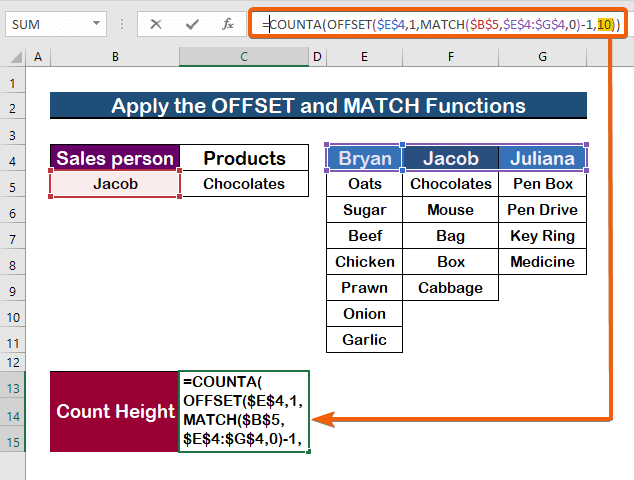
- এইটোৱে উপাদান/উৎপাদন গণনা কৰিব এটা বিশেষ বিক্ৰেতাৰ বাবে সংখ্যা ( জেকব )।
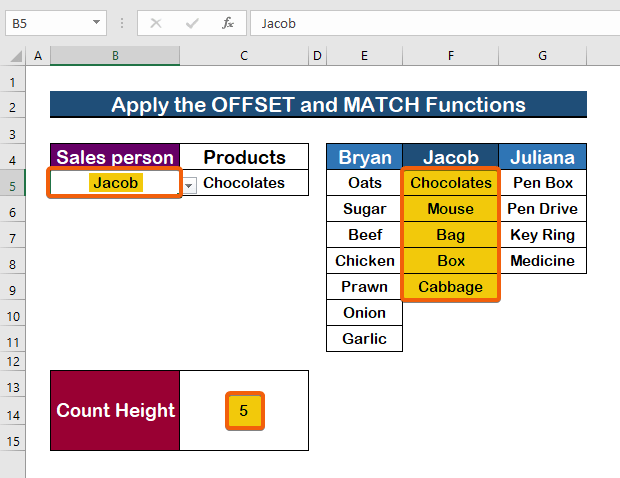
পদক্ষেপ 8: গণনা উচ্চতা কোষৰ মান হিচাপে সুমুৱাওক OFFSET ফাংচনত height যুক্তি
- height যোগ কৰিবলে নিম্নলিখিত সূত্ৰটো লিখক।
=OFFSET($E$4,1,MATCH($B$5,$E$4:$G$4,0)-1,C13,1) 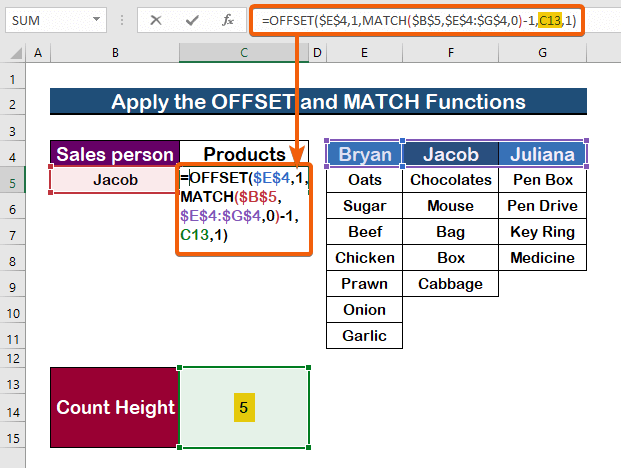
৯ম স্তৰ: সূত্ৰটো কপি কৰক
- Ctrl + C <2 টিপক> কপি কৰিবলৈসূত্ৰ।
=OFFSET($E$4,1,MATCH($B$5,$E$4:$G$4,0)-1,C13,1) 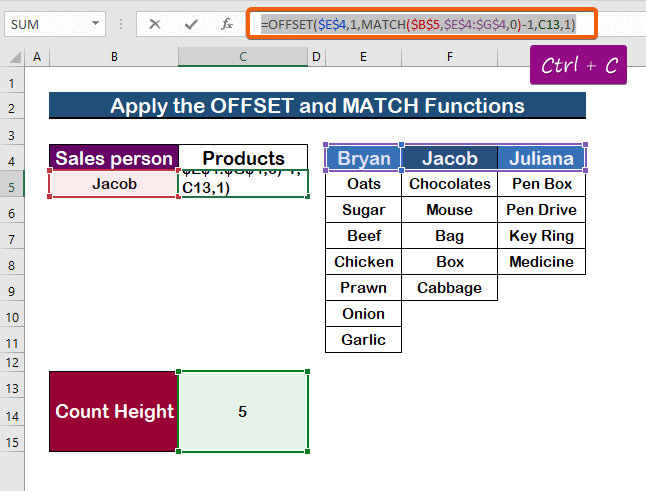
দশম স্তৰ: সূত্ৰটো পেষ্ট কৰক
- সূত্ৰটো তথ্য বৈধকৰণ উৎসত পেষ্ট কৰক।
=OFFSET($E$4,1,MATCH($B$5,$E$4:$G$4,0)-1,C13,1) 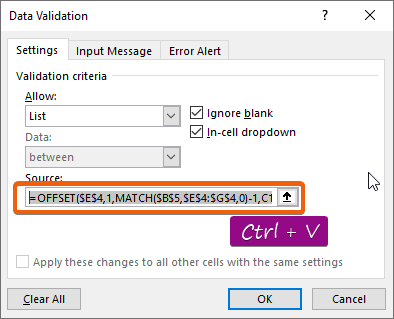
- শেষত, পৰিবৰ্তন চাবলৈ Enter টিপক।
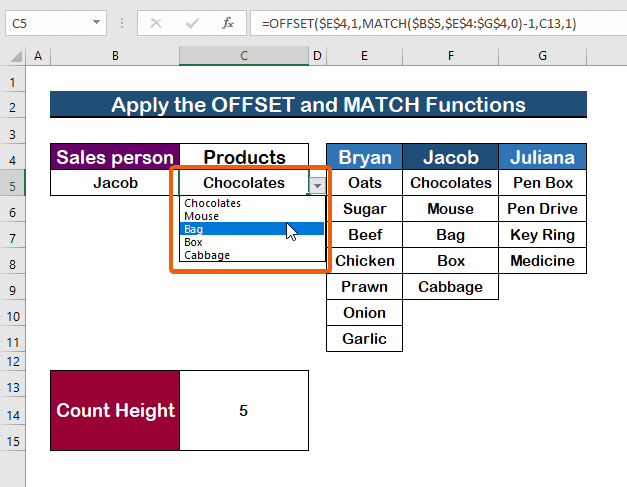
- ফলত, আপোনাৰ... ড্ৰপ-ডাউন তালিকা মানসমূহ অন্য কোষ মানৰ ওপৰত ভিত্তি কৰি সলনি হ'ব।
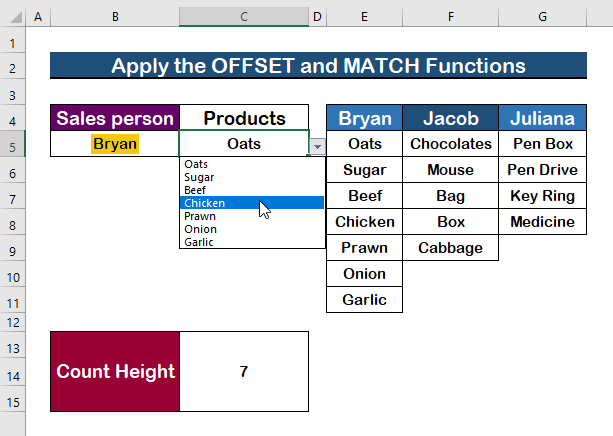
- কোষ মান সলনি কৰক Bryan জুলিয়ানা লৈ আৰু জুলিয়ানা দ্বাৰা বিক্ৰী কৰা সামগ্ৰীৰ নাম পাওক।
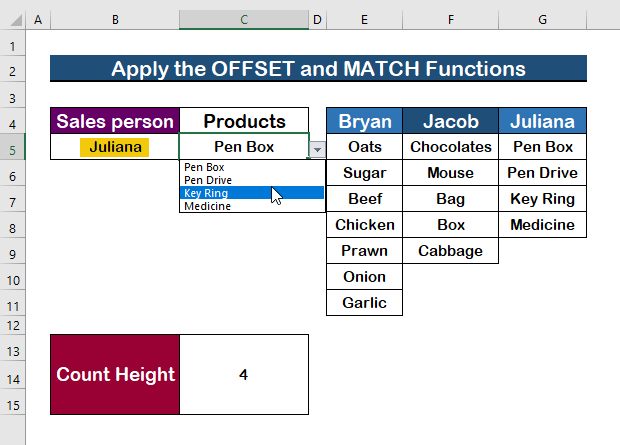
অধিক পঢ়ক: এক্সেলত ৰেঞ্জৰ পৰা তালিকা কেনেকৈ তৈয়াৰ কৰিব পাৰি (3 পদ্ধতি)
একে ধৰণৰ পঢ়া
- এক্সেলত একাধিক শব্দৰ সৈতে নিৰ্ভৰশীল ড্ৰপ ডাউন তালিকা কেনেকৈ সৃষ্টি কৰিব
- এক্সেলত নিৰ্বাচনৰ ওপৰত ভিত্তি কৰি তথ্য আহৰণ কৰিবলৈ এটা ড্ৰপ ডাউন ফিল্টাৰ সৃষ্টি কৰা
- এক্সেলত ড্ৰপ ডাউন তালিকা নিৰ্বাচনৰ ওপৰত ভিত্তি কৰি তথ্য কেনেকৈ উলিয়াব পাৰি
- চেল মানৰ ওপৰত ভিত্তি কৰি ড্ৰপ-ডাউন তালিকা ব্যৱহাৰ কৰি এক্সেল ফিল্টাৰ সৃষ্টি কৰক
- এক্সেলত ড্ৰপ-ডাউন তালিকাত বস্তু কেনেকৈ যোগ কৰিব লাগে (5 Me thods)
2. Excel ত কোষ মানৰ ওপৰত ভিত্তি কৰি ড্ৰপ ডাউন তালিকা সলনি কৰিবলে XLOOKUP ফাংচন ব্যৱহাৰ কৰক
যদি আপুনি Microsoft 365 ৰ সৈতে ধন্য , আপুনি ইয়াক XLOOKUP ফলনৰ মাত্ৰ এটা সূত্ৰৰ সৈতে কৰিব পাৰে । তেনে কৰিবলৈ তলত উল্লেখ কৰা পদক্ষেপসমূহ অনুসৰণ কৰক।
পদক্ষেপ 1: এটা তথ্য বৈধকৰণ তালিকা বনাওক
- তথ্য বৈধকৰণ বিকল্পৰ পৰা, নিৰ্বাচন কৰক তালিকা।
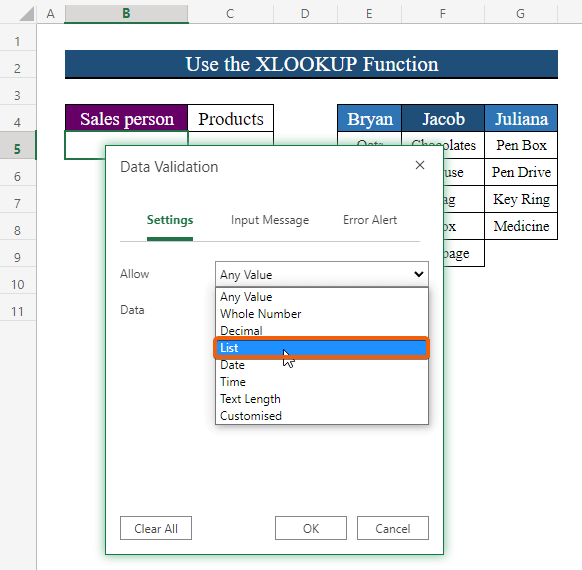
পদক্ষেপ 2: উৎস পৰিসীমা টাইপ কৰক
- উৎস বাকচত উৎস পৰিসীমা E4:G4 নিৰ্ব্বাচন কৰক।
- তাৰ পিছত, Enter টিপক।
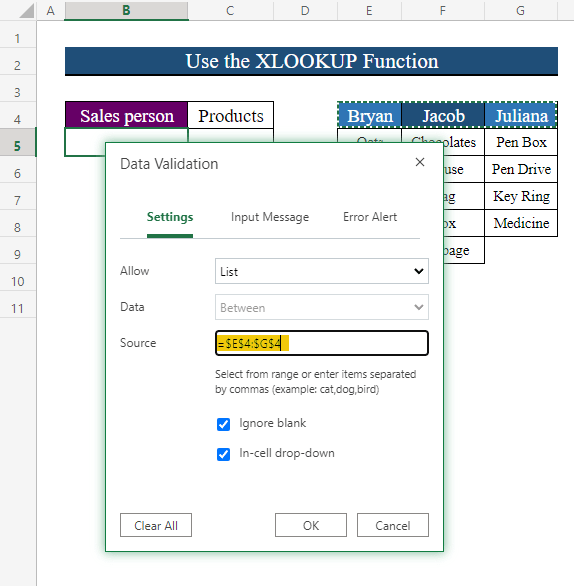
- সেয়েহে, এটা তথ্য বৈধকৰণ তালিকা ওলাব।
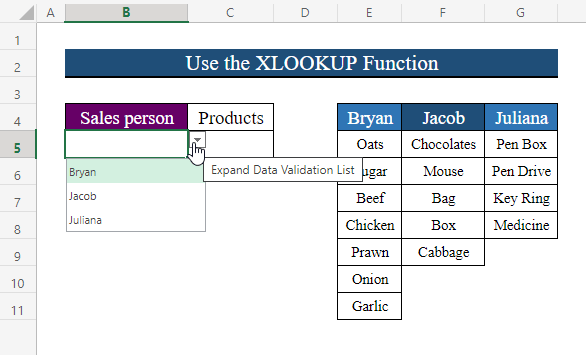
পদক্ষেপ 3: সন্নিবিষ্ট কৰক XLOOKUP ফাংচন
- B5 চেলক look_up হিচাপে নিৰ্ব্বাচন কৰক।
=XLOOKUP(B5) 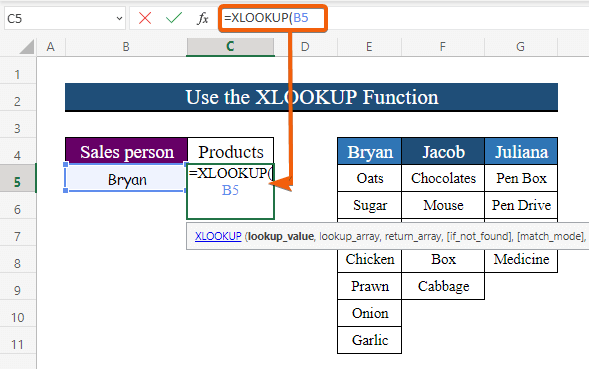
পদক্ষেপ 4: lookup_array নিৰ্ব্বাচন কৰক
- পৰিসীমা E4 লিখক :G4 ক look_array হিচাপে।
=XLOOKUP(B5, E4:G4) 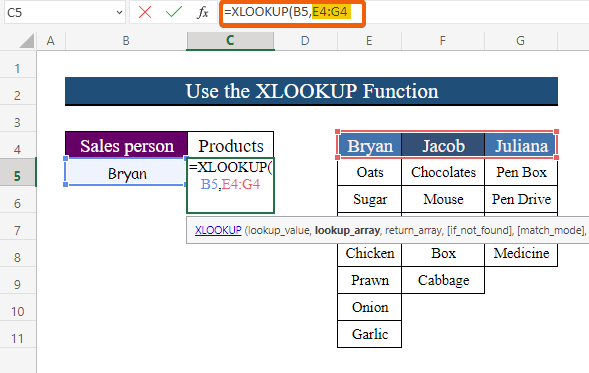
পঢ়ক অধিক: এক্সেলত ড্ৰপ-ডাউন তালিকা কেনেকৈ সম্পাদনা কৰিব (৪টা মূল পদ্ধতি)
পদক্ষেপ ৫: return_array সন্নিবিষ্ট কৰক
- ৰিটাৰ্ণ মান E5:G11 ৰ বাবে পৰিসীমা টাইপ কৰক।
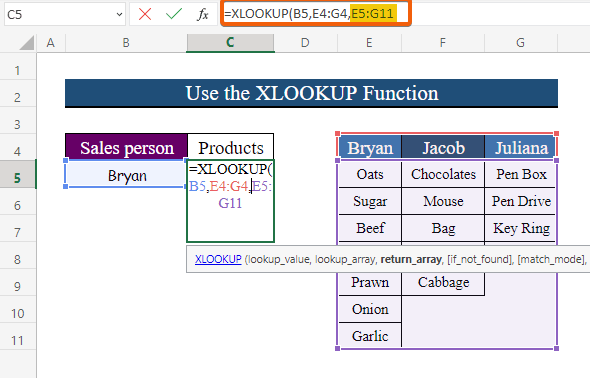
- সেয়েহে, উৎপাদনসমূহ এটা বিশেষ বিক্ৰেতা অনুসৰি ঘূৰি আহিব।
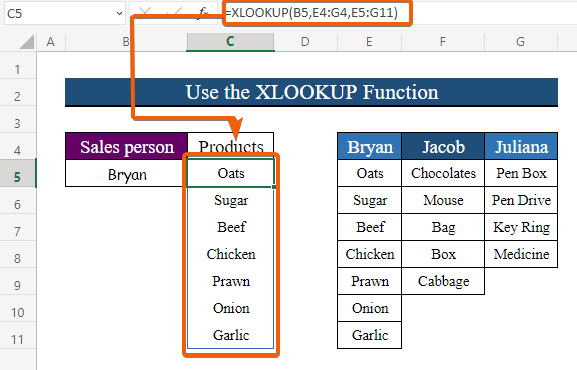
- এতিয়া, নিৰ্বাচন কৰক ড্ৰপ-ডাউন তালিকাৰ পৰা যিকোনো নাম লওক আৰু পণ্যসমূহৰ নাম লওক।
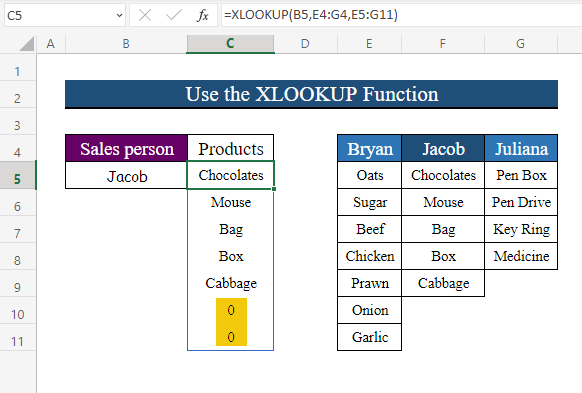
টোকাসমূহ। সাৱধানে চাওক, ওপৰৰ ছবিখনত শূন্য দেখুওৱা হৈছে যেনে পৰিসীমাত কোষবোৰ খালী আছিল। সেইবাবেই এইবোৰক শূন্য বুলি গণ্য কৰা হয়। শূন্যসমূহ আঁতৰাবলৈ তলৰ পদক্ষেপসমূহ অনুসৰণ কৰক।
অধিক পঢ়ক: এক্সেলত ড্ৰপ ডাউন তালিকাত খালী বিকল্প কেনেকৈ যোগ কৰিব লাগে (2 পদ্ধতি)
পদক্ষেপ 6: UNIQUE ফাংচন প্ৰয়োগ কৰক
- নিম্নলিখিত সূত্ৰটো টাইপ কৰক UNIQUE.
=UNIQUE(XLOOKUP(B5,E4:G4,E5:G11),,TRUE) 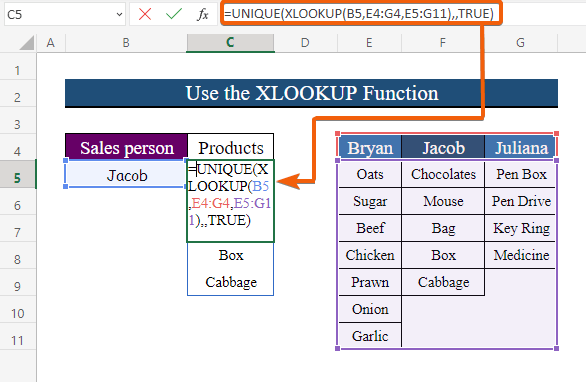
- শেষত আপুনি ফলাফল পাব
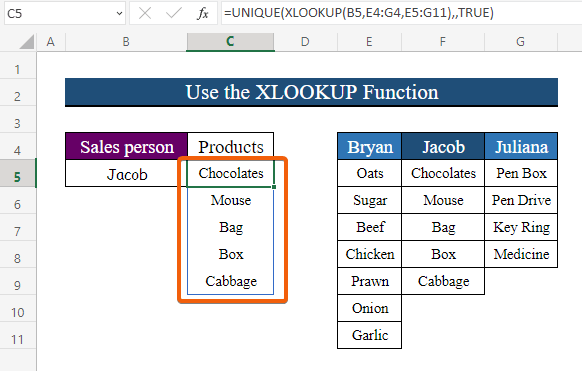
অধিক পঢ়ক: এক্সেলত VBA ৰ সৈতে এটা ড্ৰপ ডাউন তালিকাত অনন্য মানসমূহ (এটা সম্পূৰ্ণ সহায়ক)
উপসংহাৰ
শেষত, মই আশা কৰোঁ যে আপুনি এতিয়া বুজি পাইছে যে Excel ত ড্ৰপ-ডাউন তালিকাখন কেনেকৈ কোষৰ মূল্যৰ ওপৰত ভিত্তি কৰি আপডেট কৰিব লাগে। এই সকলোবোৰ কৌশল যেতিয়া আপোনাৰ তথ্য শিক্ষিত আৰু অনুশীলন কৰা হয় তেতিয়া সম্পন্ন কৰিব লাগে। অনুশীলনৰ কিতাপখন পৰীক্ষা কৰক আৰু আপুনি যি শিকিছে তাক প্ৰয়োগ কৰক। আপোনাৰ উদাৰ সমৰ্থনৰ বাবেই আমি এনেধৰণৰ কাৰ্যসূচী আগবঢ়াই নিবলৈ বাধ্য হৈছো।
যদি আপোনাৰ কিবা প্ৰশ্ন আছে, অনুগ্ৰহ কৰি আমাৰ সৈতে যোগাযোগ কৰিবলৈ কুণ্ঠাবোধ নকৰিব। অনুগ্ৰহ কৰি তলৰ মন্তব্যৰ অংশত আপোনাৰ চিন্তাধাৰা শ্বেয়াৰ কৰক।
Exceldemy কৰ্মচাৰীসকলে আপোনাৰ সৈতে যিমান সোনকালে পাৰে যোগাযোগ কৰিব।
আমাৰ লগত থাকক আৰু শিকি থাকিব।<৩>

